Windows Sandbox kunde inte starta, fel 0x80070569
Windows 10 erbjuder en Sandbox-funktion som erbjuder en engångsvirtualiserad skrivbordsmiljö där en användare kan köra tillfälliga kommandon och åtgärder. Den drivs av Hyper-V-virtualiseringsplattformen . Som sagt, om du får en felkod 0x80070569 när du startar Sandbox , så hjälper det här inlägget dig att lösa problemet.
Windows Sandbox kunde inte starta – 0x80070569
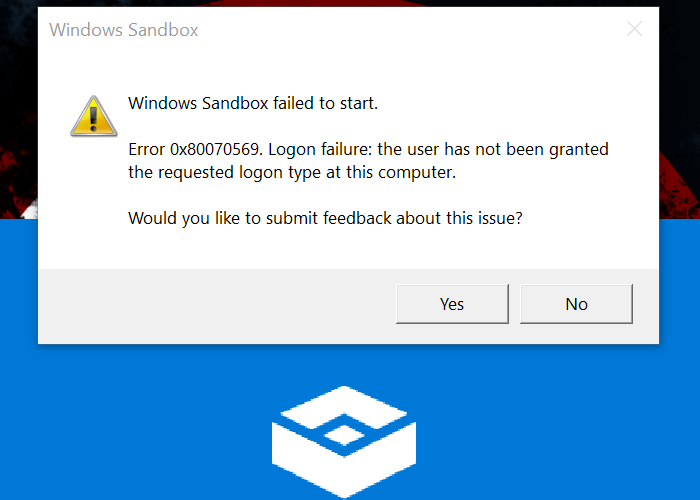
Felet kan ge ytterligare varningar som " Loggningsfel: användaren har inte beviljats den begärda inloggningstypen på den här datorn(Logon failure: the user has not been granted the requested logon type at this computer) ." eller " Application Guard har slutat fungera. Försök att öppna ditt arbete igen(Application Guard has stopped working. Please try to open your work again) ." när du startar Windows Defender Application Guard ( WDAG ).
Felet är relaterat till användarens tillstånd, och det bör åtgärdas.
1] Uppdatera gruppolicy(Update Group Policy) för domändator(Domain Computer) eller lägg till(Add) igen
Om datorn är ansluten till en domän är chansen stor att Hyper-V- datorn har förlorat eller har en ofullständig anslutning till domänen. Det kan bero på att användaruppgifterna inte matchar. Om så inte är fallet kan det bero på fel i ärvd GPO-policy .
Uppdatera gruppolicy(Update Group Policy)
En domänadministratör kan använda funktionen för grupprinciphantering(Group Policy Management) från Server Manager -konsolen och installera rätt grupppolicy på datorn. Sedan måste han se till att redigera policyn för att inkludera NT Virtual Machine\Virtual Machines i posterna för Logga in som en tjänst. (Log on as a Service.) (Log on as a Service. )Gör det, stäng policyredigeraren och använd kommandot ' gpupdate /force’ på Hyper-V- värddatorn för att uppdatera policyn.
Remove/Add computer to Domain again
En domänadministratör kan ta bort och lägga till datorn igen till domänen. Det kommer att se till att uppdatera allt, och behörigheterna, inklusive referenser, är verifierade och korrekta.
Relaterad läsning(Related read) : Windows Sandbox laddas, öppnas eller fungerar inte .
2] Starta om Windows (Restart Windows) Services Associated with Windows Sandbox
Öppna snapin-modulen Services genom att skriva services.msc i körprompten(Run) ( Win + R ), och tryck sedan på enter-tangenten. Hitta följande tjänster och högerklicka och välj sedan Starta(Start) eller Starta(Restart) om tjänsten.
- Nätverksvirtualiseringstjänst
- Virtuell disk
- Hyper-V Virtual Machine Manager
- Hyper-V Host Compute Service
- Container Manager Services
- Application Guard Container Service
- Remote Procedure Call (RDC)
Se(Make) till att inte ändra starttypen och lämna den som standard eftersom Windows-policyer(Windows Policies) oftast hanterar dem.
Jag hoppas att inlägget var lätt att följa, och att du kunde lösa Windows Sandbox misslyckades med att starta 0x80070569-felet.
Om inget annat fungerar och din dator är en del av en domän, är det bäst att ansluta till din IT-administratör för att lösa problemet ytterligare.
Related posts
Windows Sandbox kunde inte starta, fel 0x800706d9
Installera Realtek HD Audio Driver Failure, Error OxC0000374 på Windows 10
Åtgärda Windows-uppgraderingsfel 0xC1900101-0x4000D
Hemmadelning kunde inte aktiveras, fel 5507 i Windows 10
Åtgärda Invalid Depot Configuration Steam Error på Windows PC
Hur man installerar Windows Sandbox i Windows 10 i tre steg
Så här fixar du Start PXE över IPv4 i Windows 11/10
Så här fixar du problem med disksignaturkollision i Windows 11/10
Åtgärda Microsoft Store-fel 0x87AF0001
Åtgärda Bdeunlock.exe dålig bild, systemfel eller svarar inte
Åtgärda programladdningsfel 5:0000065434 på Windows 10
Fixa skriptfel på Windows 11/10
Aktivera eller inaktivera Urklippsdelning med Windows Sandbox
Så här inaktiverar du nätverk i Windows Sandbox i Windows 10
Aktivera eller inaktivera virtualiserad GPU-delning för Windows Sandbox
Hid.dll hittades inte eller saknas fel i Windows 10
Hur fixar jag Windows Installer Error 1619?
Hur man konfigurerar Windows Sandbox (kör appar/skript, dela mappar, etc.)
Hur man snabbt testar PS1, EXE, MSI installationsprogram i Windows Sandbox
Fix Error 1962, Inget operativsystem hittades på Windows 11/10-datorer
